Garmin Forerunner 735 XT Guía de Utilización [es]
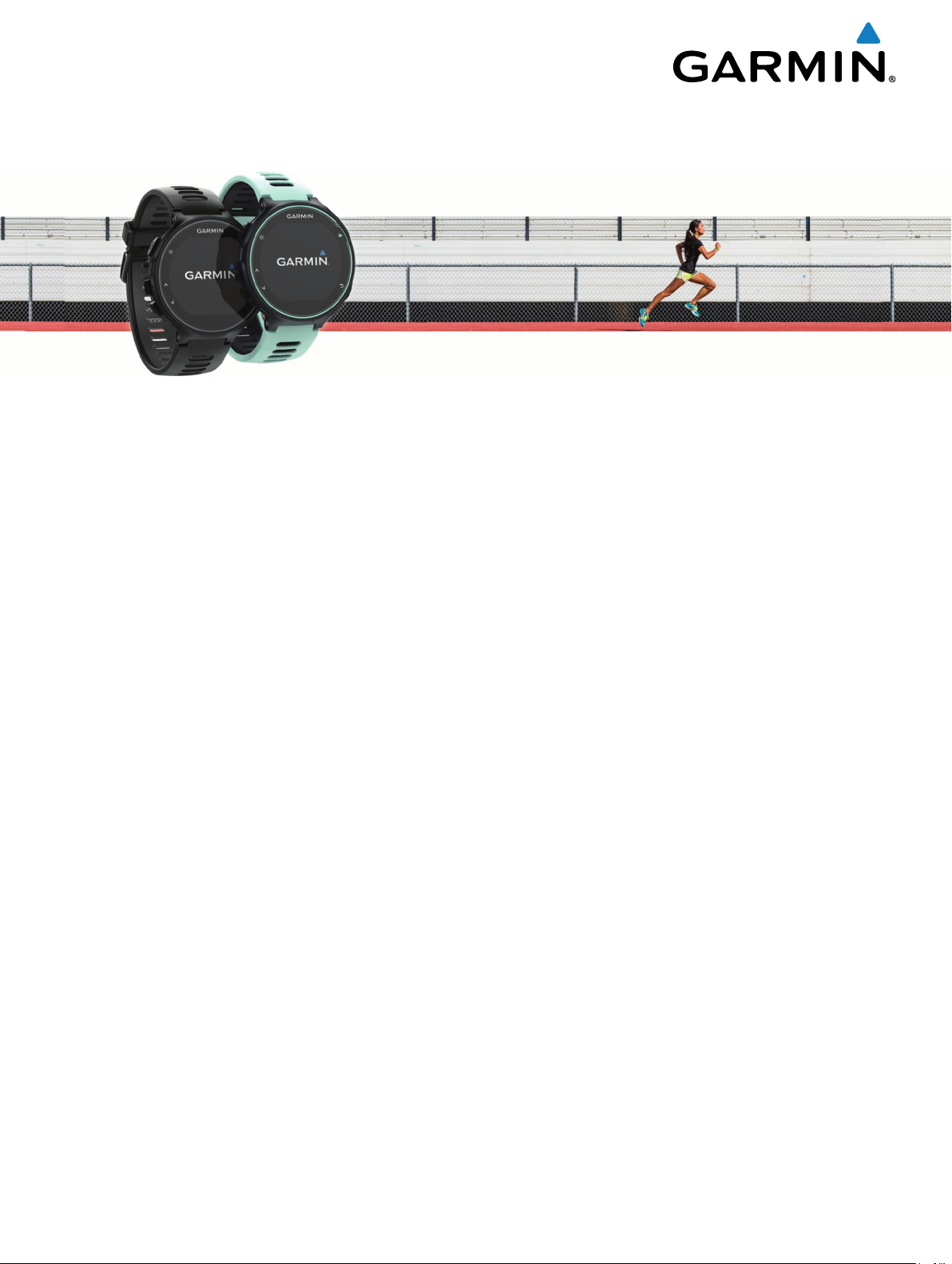
Forerunner® 735XT
Manual del usuario
Abril de 2016 190-02058-33_0A
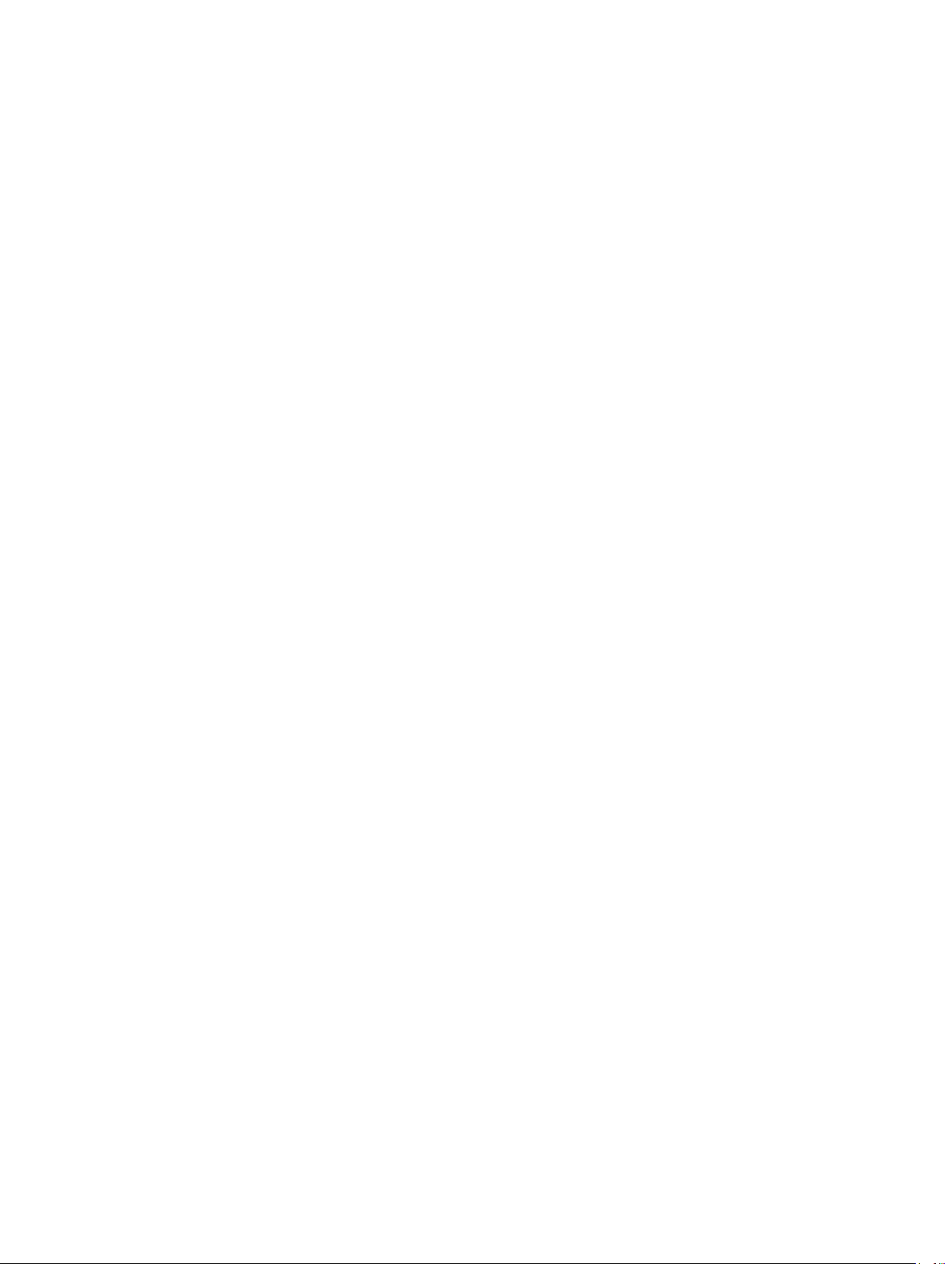
Todos los derechos reservados. De acuerdo con las leyes de copyright, este manual no podrá copiarse, total o parcialmente, sin el consentimiento por escrito
de Garmin. Garmin se reserva el derecho a cambiar o mejorar sus productos y a realizar modificaciones en el contenido de este manual sin la obligación de
comunicar a ninguna persona u organización tales modificaciones o mejoras. Visita www.garmin.com para ver actualizaciones e información adicional sobre el
uso de este producto.
Garmin®, el logotipo de Garmin, ANT+®, Auto Lap®, Auto Pause®, Edge®, Forerunner®, VIRB® y Virtual Partner® son marcas comerciales de Garmin Ltd. o sus
subsidiarias, registradas en Estados Unidos y en otros países. Connect IQ™, Garmin Connect™, Garmin Express™, HRM-Run™, HRM-Tri™, HRM-Swim™,
tempe™, Varia™, Varia Vision™ y Vector™ son marcas comerciales de Garmin Ltd. o sus subsidiarias. Estas marcas comerciales no se podrán utilizar sin
autorización expresa de Garmin.
Android™ es una marca comercial de Google Inc. Apple® y Mac® son marcas comerciales de Apple Inc., registradas en Estados Unidos y en otros países. La
marca y el logotipo de Bluetooth® son propiedad de Bluetooth SIG, Inc. y se utilizan bajo licencia por Garmin. The Cooper Institute®, así como las marcas
registradas relacionadas, son propiedad de The Cooper Institute. Shimano® y Di2™ son marcas comerciales de Shimano, Inc. Análisis de frecuencia cardiaca
avanzado de Firstbeat. Training Stress Score™, Intensity Factor™ y Normalized Power™ son marcas comerciales de Peaksware, LLC. Windows® es una marca
comercial registrada de Microsoft Corporation en Estados Unidos y en otros países. Otras marcas y nombres comerciales pertenecen a sus respectivos
propietarios.
Este producto puede contener una biblioteca (Kiss FFT) con licencia BSD de 3 cláusulas de Mark Borgerding http://opensource.org/licenses/BSD-3-Clause.
Este producto cuenta con la certificación ANT+®. Visita www.thisisant.com/directory para obtener una lista de productos y aplicaciones compatibles.
Número(s) de modelo: A02924
El número de registro COFETEL/IFETEL puede ser revisado en el manual a través de la siguiente página de internet.
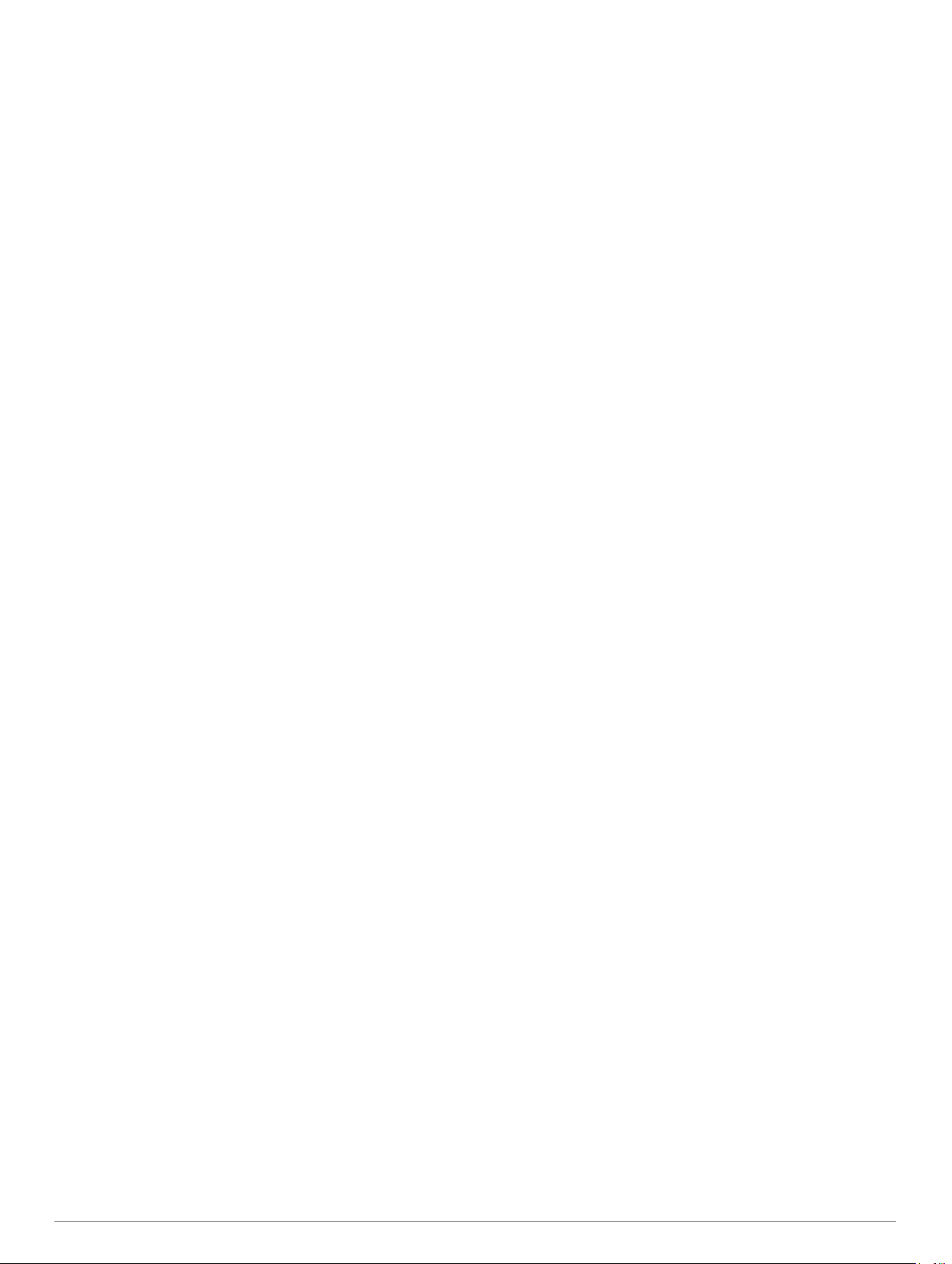
Contenido
Introducción.................................................................... 1
Botones.......................................................................................1
Bloqueo y desbloqueo de los botones del dispositivo........... 1
Apertura del menú................................................................. 1
Iconos.................................................................................... 1
Entrenamiento................................................................ 1
Salir a correr............................................................................... 1
Actividades Multisport................................................................. 1
Entrenamiento de triatlón....................................................... 1
Frecuencia cardiaca durante la natación.................................... 2
Natación en piscina................................................................2
Natación en aguas abiertas................................................... 2
Terminología de natación........................................................... 2
Actividades en interiores.............................................................2
Sesiones de entrenamiento........................................................ 2
Seguimiento de una sesión de entrenamiento desde la
Web........................................................................................2
Inicio de una sesión de entrenamiento.................................. 2
Acerca del calendario de entrenamiento............................... 2
Uso de los planes de entrenamiento de Garmin
Connect............................................................................. 3
Sesiones de entrenamiento por intervalos............................ 3
Creación de una sesión de entrenamiento por
intervalos
Inicio de una sesión de entrenamiento por intervalos....... 3
Detención de una sesión de entrenamiento..................... 3
Cancelar una sesión de entrenamiento............................ 3
Uso de Virtual Partner®......................................................... 3
Configurar un objetivo de entrenamiento............................... 3
Cancelación de un objetivo de entrenamiento.................. 4
Competir en una actividad anterior........................................ 4
Registros personales............................................................. 4
Visualización de tus registros personales......................... 4
Restablecer un registro personal...................................... 4
Eliminación de un registro personal.................................. 4
Eliminación de todos los registros personales.................. 4
Funciones de frecuencia cardiaca................................ 4
Visualización del widget de frecuencia cardiaca........................ 4
Colocación del dispositivo y detección de la frecuencia
cardiaca................................................................................. 4
Desactivación del monitor de frecuencia cardiaca a través de
la muñeca.............................................................................. 4
Sugerencias para los datos erróneos del monitor de
frecuencia cardiaca................................................................ 5
Configurar zonas de frecuencia cardiaca................................... 5
Permitir que el dispositivo configure las zonas de frecuencia
cardiaca................................................................................. 5
Transmisión de datos de frecuencia cardiaca a dispositivos
Garmin®..................................................................................... 5
Dinámica de carrera................................................................... 5
Entrenamiento con dinámica de carrera................................ 6
Indicadores de color y datos de la dinámica de carrera........ 6
Datos del equilibrio de tiempo de contacto con el
suelo..................................................................................6
Sugerencias en caso de que no aparezcan los datos de la
dinámica de carrera............................................................... 7
Medidas fisiológicas....................................................................7
Acerca de la estimación del VO2 máximo............................. 7
Obtener la estimación del consumo máximo de oxígeno
en carrera.......................................................................... 7
Obtener la estimación del VO2 máximo en ciclismo......... 7
Visualización de los tiempos de carrera estimados............... 8
Control de recuperación.........................................................8
........................................................................... 3
Activación del control de recuperación
Frecuencia cardiaca de recuperación.................................... 8
Visualización de la puntuación de estrés............................... 8
Condición de rendimiento...................................................... 8
Visualización de la condición de rendimiento................... 9
Umbral de lactato................................................................... 9
Realización de una prueba guiada para determinar el
umbral de lactato...............................................................9
Estimación de tu FTP.............................................................9
Realización de una prueba de la FTP............................... 9
............................. 8
Seguimiento en vivo de la actividad........................... 10
Activar el monitor de actividad.................................................. 10
Utilizar alerta de inactividad...................................................... 10
Monitor de las horas de sueño................................................. 10
Objetivo automático.................................................................. 10
Minutos de intensidad............................................................... 10
Obtener minutos de intensidad............................................ 10
Funciones inteligentes................................................ 10
Vinculación del smartphone..................................................... 10
Notificaciones del teléfono................................................... 10
Activar notificaciones de Bluetooth................................. 10
Visualización de las notificaciones.................................. 11
Gestión de las notificaciones.......................................... 11
Reproducción de las alertas de audio durante la carrera.... 11
Apertura de los controles de música................................... 11
Localización de un smartphone perdido.............................. 11
Widgets..................................................................................... 11
Visualizar widgets................................................................ 11
Acerca de Mi día.................................................................. 11
Widget de controles Bluetooth............................................. 11
Visualización del widget del tiempo..................................... 12
Mando a distancia para VIRB.............................................. 12
Control de la cámara de acción VIRB............................. 12
Uso del modo No molestar....................................................... 12
Funciones de conexión Bluetooth............................................ 12
Activación de la alerta de conexión del smartphone........... 12
Desactivar la tecnología Bluetooth...................................... 12
Funciones Connect IQ™.......................................................... 12
Descarga de funciones de Connect IQ................................ 12
Descargar funciones Connect IQ desde tu ordenador.... 12
Historial......................................................................... 12
Visualización del historial..........................................................13
Visualizar el tiempo en cada zona de frecuencia
cardiaca............................................................................... 13
Visualización de los datos totales............................................. 13
Eliminación del historial............................................................ 13
Gestión de datos.......................................................................13
Eliminación de archivos....................................................... 13
Desconexión del cable USB................................................ 13
Envío de datos a tu cuenta de Garmin Connect....................... 13
Garmin Connect........................................................................13
Navegación................................................................... 14
Añadir mapa............................................................................. 14
Elementos del mapa................................................................. 14
Marcar la ubicación...................................................................14
Editar una ubicación............................................................ 14
Eliminación de una ubicación.............................................. 14
Visualización de tu altura y coordenadas actuales.............. 14
Navegación a una ubicación guardada.................................... 14
Navegación de vuelta al inicio.................................................. 14
Trayectos.................................................................................. 14
Seguimiento del trayecto desde la Web.............................. 14
Visualización de los detalles del trayecto............................ 15
Eliminación de un trayecto................................................... 15
Detener la navegación.............................................................. 15
Contenido i
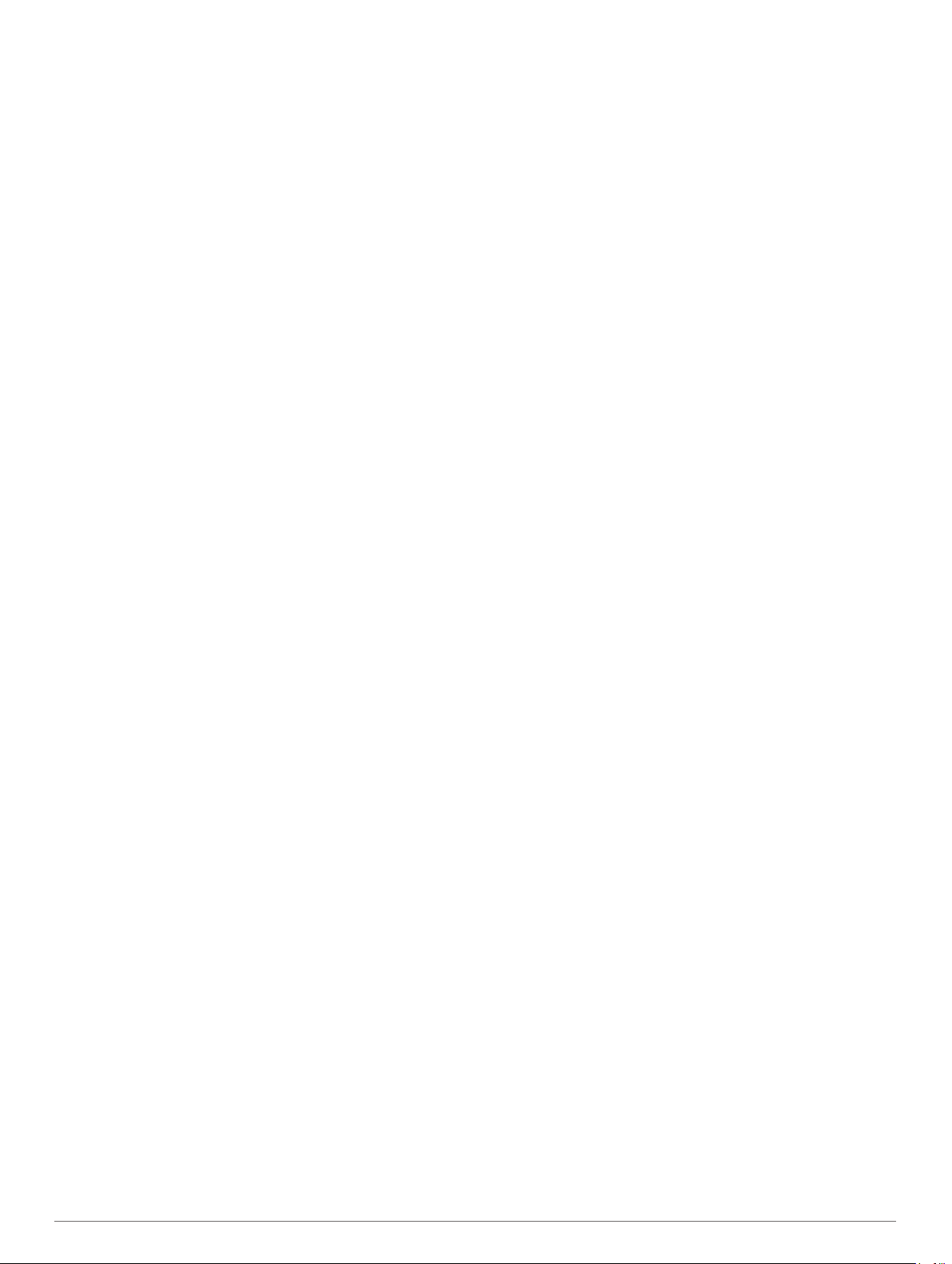
Sensores ANT+............................................................. 15
Vinculación de sensores ANT+................................................ 15
Podómetro................................................................................ 15
Uso de un podómetro durante una carrera.......................... 15
Calibración del podómetro................................................... 15
Entrenamiento con medidores de potencia.............................. 15
Configuración de las zonas de potencia.............................. 15
Uso de los cambios Shimano® Di2™...................................... 15
Conocer la situación alrededor................................................. 16
Monitores de frecuencia cardiaca compatibles........................ 16
Accesorio HRM-Swim.......................................................... 16
Ajuste del monitor de frecuencia cardiaca...................... 16
Colocación del monitor de frecuencia cardiaca.............. 16
Sugerencias de uso del accesorio HRM-Swim............... 16
Cuidados del monitor de frecuencia cardiaca................. 16
Accesorio HRM-Tri...............................................................16
Natación en piscina......................................................... 16
Colocación del monitor de frecuencia cardiaca.............. 16
Almacenamiento de datos...............................................17
Accesorio HRM-Run............................................................ 17
Colocación del monitor de frecuencia cardiaca.............. 17
Cuidados del monitor de frecuencia cardiaca...................... 17
Sugerencias para los datos erróneos del monitor de
frecuencia cardiaca.............................................................. 17
Personalización del dispositivo.................................. 17
Configuración del perfil del usuario.......................................... 17
Perfiles de actividad..................................................................17
Crear un perfil de actividad personalizado.......................... 18
Cambiar el perfil de actividad...............................................18
Configuración de actividad....................................................... 18
Personalización de las pantallas de datos........................... 18
Alertas.................................................................................. 18
Configuración de rango de alertas.................................. 18
Configuración de una alerta periódica............................ 18
Configurar alertas de descanso caminando................... 18
Editar una alerta.............................................................. 18
Uso de Auto Pause®........................................................... 18
Carrera con el metrónomo................................................... 19
Marcar vueltas por distancia................................................ 19
Personalización del mensaje de alerta de vuelta................ 19
Uso del cambio de pantalla automático............................... 19
Cambio de la configuración del GPS................................... 19
Uso del modo UltraTrac.................................................. 19
Configuración del modo ahorro de energía......................... 19
Configurar el monitor de actividad............................................ 19
Configuración del sistema........................................................ 19
Cambio del idioma del dispositivo........................................20
Configuración de la hora...................................................... 20
Husos horarios................................................................ 20
Configuración manual de la hora.................................... 20
Configuración de la alarma.................................................. 20
Borrar una alarma........................................................... 20
Configuración de la retroiluminación................................... 20
Configuración de los sonidos del dispositivo....................... 20
Cambio de las unidades de medida.................................... 20
Configuración del formato.................................................... 20
Configuración de grabación de datos.................................. 20
Información del dispositivo......................................... 20
Carga del dispositivo................................................................ 20
Especificaciones....................................................................... 20
Especificaciones de Forerunner.......................................... 20
Especificaciones de HRM-Swim y de HRM-Tri....................21
Especificaciones de HRM-Run............................................ 21
Cuidados del dispositivo........................................................... 21
Limpieza del dispositivo....................................................... 21
Pilas sustituibles por el usuario............................................21
Sustitución de la pila del monitor de frecuencia
cardiaca...........................................................................21
Solución de problemas................................................ 22
Asistencia técnica y actualizaciones........................................ 22
Más información....................................................................... 22
Adquisición de señales de satélite........................................... 22
Mejora de la recepción de satélites GPS................................. 22
Reinicio del dispositivo............................................................. 22
Eliminación de los datos del usuario........................................ 22
Restablecimiento de toda la configuración predeterminada..... 22
Visualización de la información del dispositivo......................... 22
Actualización del software........................................................ 22
Optimización de la autonomía de la batería............................. 22
No aparece mi recuento de pasos diario.................................. 22
El dispositivo no emite ningún pitido en clima frío.................... 22
Apéndice....................................................................... 23
Campos de datos......................................................................23
Acuerdo de licencia del software.............................................. 25
Licencia BSD de 3 cláusulas.................................................... 25
Objetivos de entrenamiento...................................................... 26
Acerca de las zonas de frecuencia cardiaca............................ 26
Cálculo de las zonas de frecuencia cardiaca........................... 26
Clasificaciones estándar del consumo máximo de oxígeno..... 26
Clasificación de FTP................................................................. 26
Índice............................................................................. 27
ii Contenido
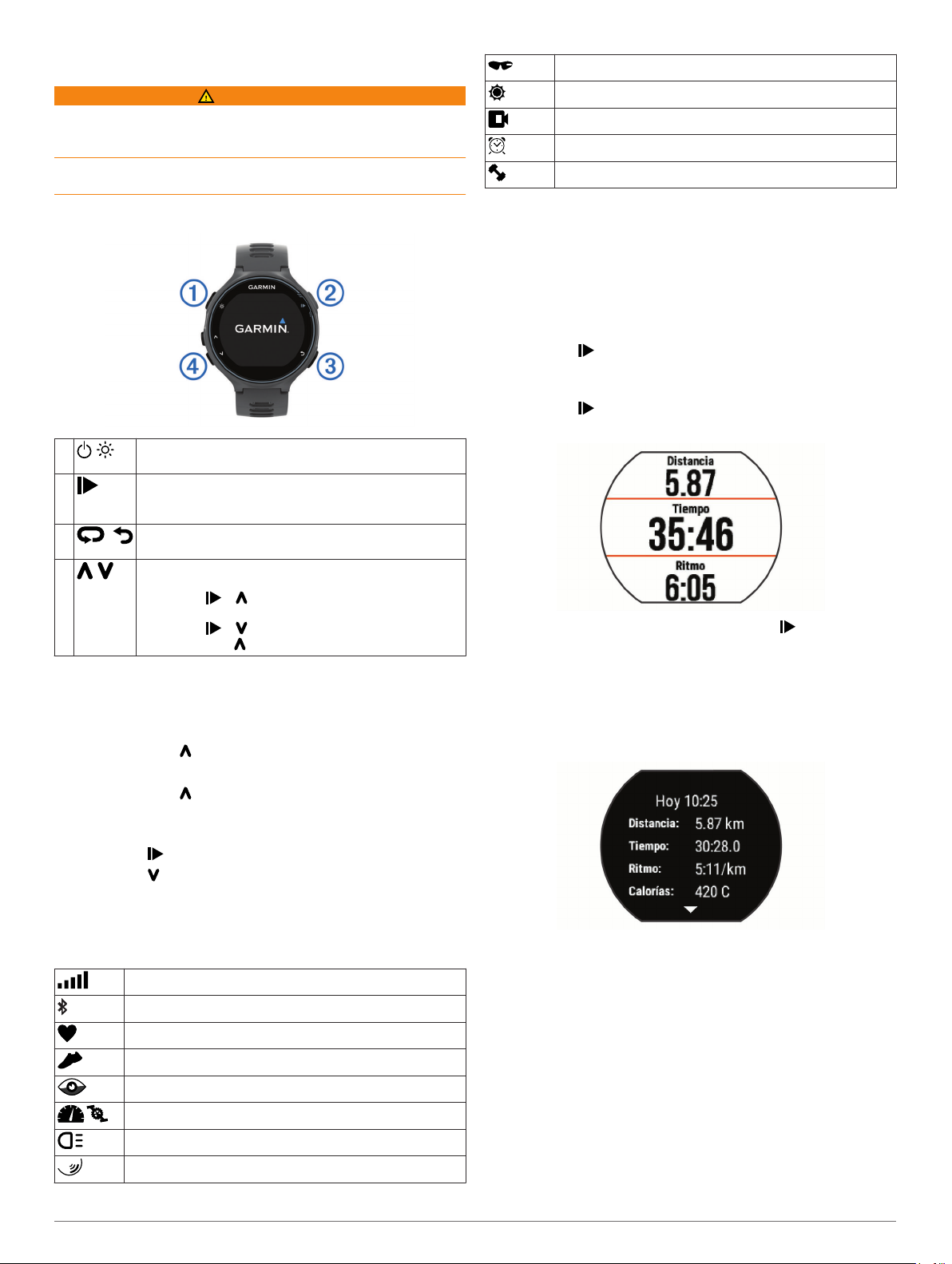
Introducción
ADVERTENCIA
Consulta la guía Información importante sobre el producto y tu
seguridad que se incluye en la caja del producto y en la que
encontrarás avisos e información importante sobre el producto.
Consulta siempre a tu médico antes de empezar o modificar
cualquier programa de ejercicios.
Estado de Varia Vision
Estado del sensor tempe
Estado de la cámara VIRB
Estado de la alarma de Forerunner
Estado de la potencia
™
™
®
Botones
À
Á
Â
Ã
Bloqueo y desbloqueo de los botones del dispositivo
Puedes bloquear los botones del dispositivo para evitar
pulsarlos de forma accidental durante una actividad o en modo
reloj.
Mantén pulsado .
1
Selecciona Bloquear dispositivo.
2
Mantén pulsado para desbloquear los botones del
3
dispositivo.
Apertura del menú
Selecciona .
1
Selecciona .
2
Iconos
Si el icono parpadea, significa que el dispositivo está buscando
señal. Si el icono permanece fijo, significa que se ha encontrado
señal o que el sensor está conectado.
Mantenlo pulsado para encender y apagar el dispositivo.
Púlsalo para activar o desactivar la retroiluminación.
Púlsala para iniciar y detener el temporizador.
Púlsalo para elegir una opción o para confirmar que has
leído un mensaje.
Púlsalo para marcar una nueva vuelta.
Púlsalo para volver a la pantalla anterior.
Púlsalo para desplazarte por los widgets, páginas de
datos, opciones y configuración.
Selecciona > para seleccionar un perfil de
actividad.
Selecciona > para abrir el menú.
Mantén pulsado para el ver el menú de opciones.
Estado del GPS
Estado de la tecnología Bluetooth
Estado del monitor de frecuencia cardiaca
Estado del podómetro
Estado de LiveTrack
Estado de los sensores de velocidad y cadencia
Estado de las luces para bicicleta Varia
Estado del radar para bicicleta Varia
®
™
Entrenamiento
Salir a correr
La primera actividad deportiva que registres en el dispositivo
puede ser una carrera, un recorrido o cualquier actividad al aire
libre. Es posible que tengas que cargar el dispositivo (Carga del
dispositivo, página 20) antes de iniciar la actividad.
Selecciona y selecciona un perfil de actividad.
1
Sal al exterior y espera hasta que el dispositivo localice
2
satélites.
Selecciona para iniciar el temporizador.
3
Sal a correr.
4
Una vez completada la carrera, selecciona para detener el
5
temporizador.
Selecciona una opción:
6
• Selecciona Continuar para volver a iniciar el
temporizador.
• Selecciona Guardar para guardar la carrera y restablecer
el temporizador. Puedes seleccionar la carrera para ver
un resumen.
• Selecciona Descartar > Sí para borrar la carrera.
Actividades Multisport
Los triatletas, duatletas y practicantes de otros deportes
multidisciplinares pueden aprovechar al máximo los perfiles de
actividades Multisport (Crear un perfil de actividad
personalizado, página 18). Si configuras un perfil Multisport,
podrás cambiar de modalidad deportiva sin dejar por ello de
visualizar los totales de tiempo de todos los deportes. Por
ejemplo, puedes pasar del modo Ciclismo al modo Carrera y ver
el tiempo total de ciclismo y carrera durante toda la sesión de
entrenamiento.
Entrenamiento de triatlón
Si participas en un triatlón, puedes utilizar el perfil
correspondiente a esta actividad para realizar una transición
Introducción 1
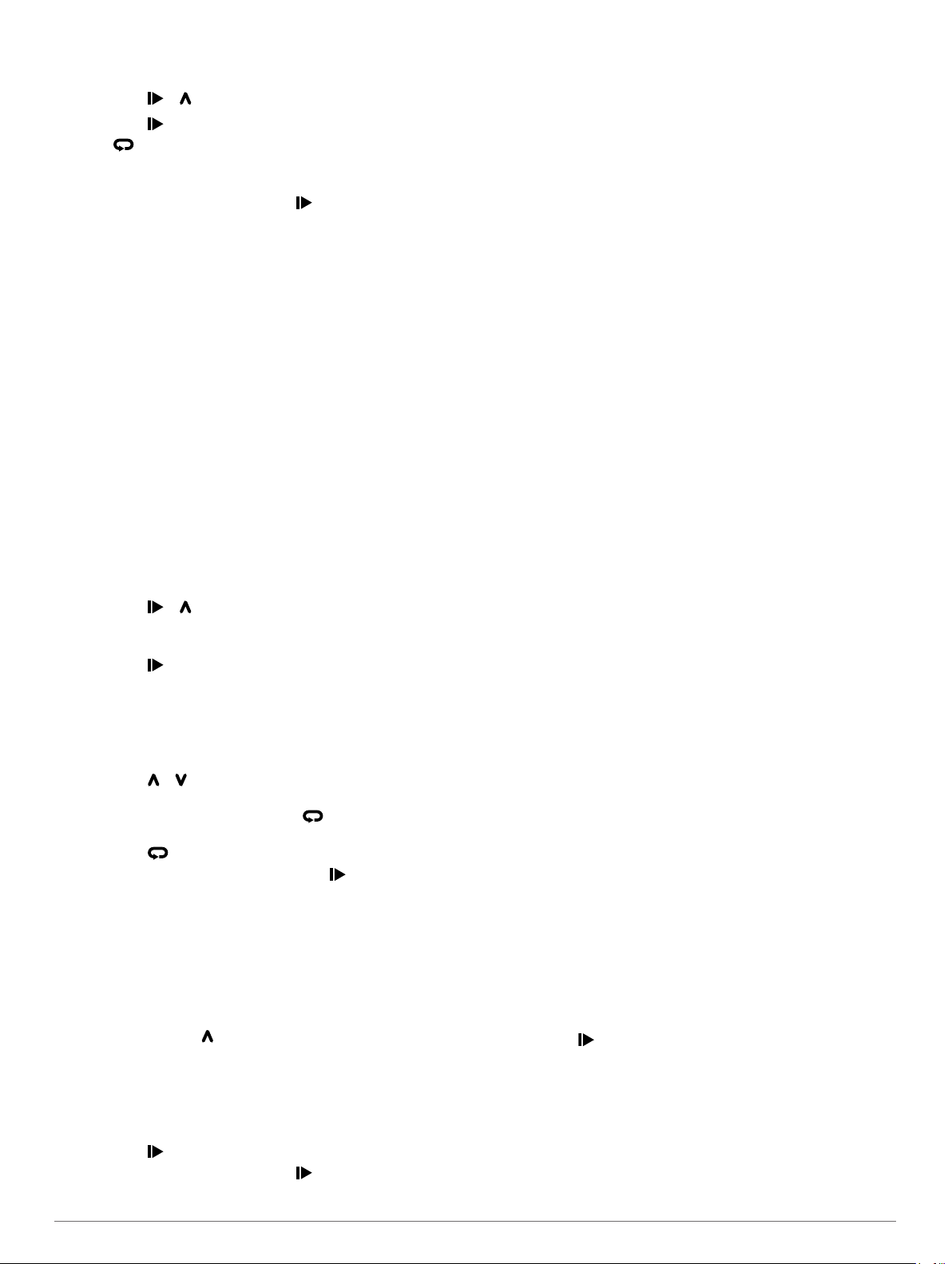
rápida en cada disciplina, para cronometrar cada una de ellas y
para poder guardar la actividad.
Selecciona > > Triatlón.
1
Selecciona para iniciar el cronómetro.
2
Pulsa al principio y al final de cada transición.
3
La función de transiciones puede activarse y desactivarse en
el perfil de actividad de triatlón.
Cuando acabes la actividad, pulsa > Guardar.
4
Frecuencia cardiaca durante la natación
NOTA: la frecuencia cardiaca a través de la muñeca no se
puede medir durante la práctica de natación.
El accesorio HRM-Tri™ y el accesorio HRM-Swim™ graban y
guardan los datos de tu frecuencia cardiaca mientras nadas.
Los datos de la frecuencia cardiaca no se pueden ver en
dispositivos Forerunner compatibles si el monitor de frecuencia
cardiaca está bajo el agua.
Debes iniciar una actividad cronometrada en tu dispositivo
Forerunner vinculado para poder consultar después los datos
de frecuencia cardiaca almacenados. Durante los intervalos de
descanso fuera del agua, el monitor de frecuencia cardiaca
envía los datos de frecuencia cardiaca al dispositivo Forerunner.
El dispositivo Forerunner descarga automáticamente los datos
de frecuencia cardiaca almacenados al guardar la actividad de
natación cronometrada. El monitor de frecuencia cardiaca debe
estar fuera del agua, activo y en el área de alcance del
dispositivo (3 m) mientras se descargan los datos. Puedes
revisar los datos de frecuencia cardiaca en el historial del
dispositivo y en la cuenta de Garmin Connect™.
Natación en piscina
Selecciona > > Nat. piscina.
1
Selecciona el tamaño de la piscina o introduce un tamaño
2
personalizado.
Selecciona para iniciar el temporizador.
3
Solo se puede registrar un historial mientras el temporizador
está en marcha.
Inicia tu actividad.
4
El dispositivo registra automáticamente los intervalos de
natación y los largos.
Selecciona o para ver páginas de datos adicionales
5
(opcional).
Al realizar un descanso, selecciona para poner en pausa
6
el temporizador.
Selecciona para volver a iniciar el temporizador.
7
Cuando acabes la actividad, selecciona > Guardar.
8
Natación en aguas abiertas
Puedes utilizar el dispositivo para nadar en aguas abiertas.
Puedes registrar los datos de natación, incluidos la distancia, el
ritmo y la velocidad de brazada. Puedes añadir pantallas de
datos al perfil de actividad de natación en aguas abiertas
predeterminado (Personalización de las pantallas de datos,
página 18) o crear tu propio perfil (Crear un perfil de actividad
personalizado, página 18).
Selecciona Menú > > Ag. abiertas.
1
Sal al exterior y espera hasta que el dispositivo localice
2
satélites.
Esto podría tardar unos minutos.
Las barras del satélite cambian a verde cuando el dispositivo
está listo.
Selecciona para iniciar el cronómetro.
3
Cuando acabes la actividad, pulsa > Guardar.
4
Terminología de natación
Longitud: un recorrido de un extremo a otro de la piscina.
Intervalo: uno o varios largos consecutivos. Después de hacer
un descanso, comienza un intervalo nuevo.
Brazada: se cuenta una brazada cada vez que el brazo que
lleva el dispositivo realiza un ciclo completo.
Swolf: tu puntuación swolf es la suma del tiempo que se tarda
en hacer un largo de piscina más el número de brazadas
necesarias para el mismo. Por ejemplo, 30 segundos y 15
brazadas equivalen a una puntuación swolf de 45. Swolf es
una medida de eficacia en la natación y al igual que en el
golf, cuanto menor es la puntuación, mejor.
Actividades en interiores
El dispositivo Forerunner se puede utilizar para los
entrenamientos en interiores, como correr en una pista de
interior o usar una bicicleta estática.
El GPS se desactiva para las actividades en interiores. Cuando
corres o caminas con el GPS desactivado, la velocidad, la
distancia y la cadencia se calculan mediante el acelerómetro del
dispositivo. El acelerómetro se calibra automáticamente. La
precisión de los datos relativos a la velocidad, la distancia y la
cadencia aumenta tras realizar unas cuantas carreras o paseos
en exteriores utilizando el GPS.
Sesiones de entrenamiento
Puedes crear sesiones de entrenamiento personalizadas que
incluyan objetivos para cada uno de los pasos de una sesión de
entrenamiento y para diferentes distancias, tiempos y calorías.
Puedes crear sesiones de entrenamiento mediante Garmin
Connect o seleccionar un plan de entrenamiento con sesiones
de entrenamiento incorporadas desde Garmin Connect y
transferirlo a tu dispositivo.
Puedes programar sesiones de entrenamiento utilizando
Garmin Connect. Puedes planificar sesiones de entrenamiento
con antelación y almacenarlas en el dispositivo.
Seguimiento de una sesión de entrenamiento desde la Web
Para poder descargar una sesión de entrenamiento de Garmin
Connect, debes tener una cuenta Garmin Connect (Garmin
Connect, página 13).
Conecta el dispositivo al ordenador.
1
Visita www.garminconnect.com.
2
Crea y guarda una nueva sesión de entrenamiento.
3
Selecciona Enviar a dispositivo y sigue las instrucciones
4
que se muestran en pantalla.
Desconecta el dispositivo.
5
Inicio de una sesión de entrenamiento
Para poder iniciar una sesión de entrenamiento, debes
descargarla desde tu cuenta de Garmin Connect.
Selecciona Menú > Entrenamiento > Mis sesiones de
1
entrenamiento.
Selecciona una sesión de entrenamiento.
2
Selecciona Realizar sesión.
3
Selecciona para iniciar la sesión de entrenamiento.
4
Después de comenzar una sesión de entrenamiento, el
dispositivo muestra cada paso de la misma, el objetivo (si
existe) y los datos de la sesión de entrenamiento en curso.
Acerca del calendario de entrenamiento
El calendario de entrenamiento de tu dispositivo es una
ampliación del calendario o plan de entrenamiento que
configuras en Garmin Connect. Cuando hayas añadido unas
cuantas sesiones de entrenamiento al calendario de Garmin
2 Entrenamiento
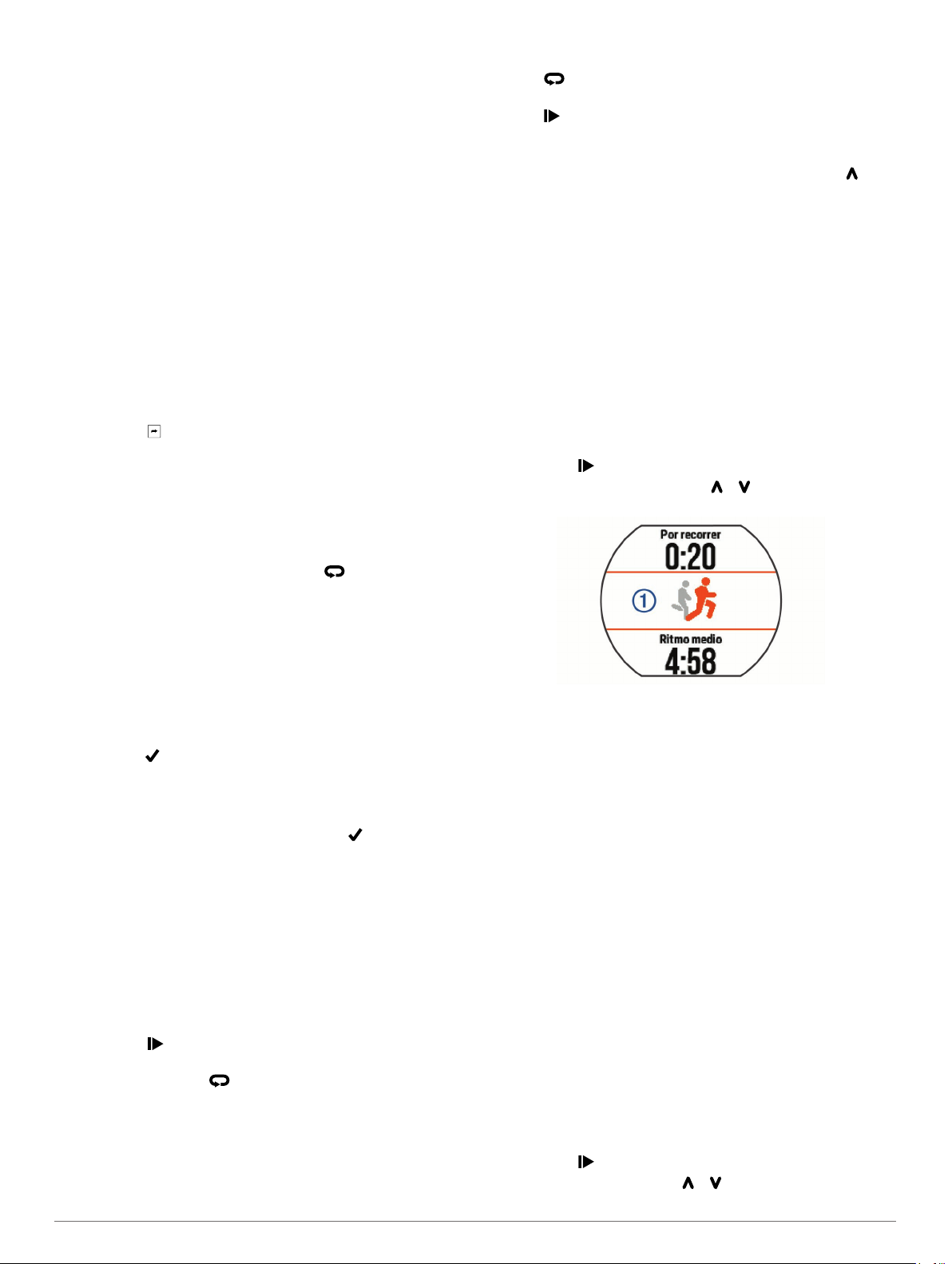
Connect, podrás enviarlas a tu dispositivo. Todas las sesiones
de entrenamiento programadas que envíes al dispositivo se
muestran en el calendario de entrenamiento ordenadas por
fecha. Para ver o realizar la sesión de entrenamiento de un
determinado día, selecciona ese día en el calendario de
entrenamiento. La sesión de entrenamiento programada
permanece en tu dispositivo tanto si la terminas como si la
omites. Cuando envías sesiones de entrenamiento
programadas desde Garmin Connect, se sobrescriben en el
calendario de entrenamiento existente.
Uso de los planes de entrenamiento de Garmin Connect
Para poder descargar y utilizar un plan de entrenamiento, debes
tener una cuenta de Garmin Connect (Garmin Connect,
página 13).
Puedes buscar en tu cuenta de Garmin Connect planes de
entrenamiento y programar sesiones de entrenamiento y
enviarlos a tu dispositivo.
Conecta el dispositivo al ordenador.
1
En tu cuenta de Garmin Connect, selecciona y programa un
2
plan de entrenamiento.
Revisa el plan de entrenamiento en tu calendario.
3
Selecciona y sigue las instrucciones que se muestran en
4
pantalla.
Sesiones de entrenamiento por intervalos
Puedes crear sesiones de entrenamiento por intervalos en
función de la distancia o el tiempo. El dispositivo guarda tu
sesión de entrenamiento por intervalos personalizada hasta que
creas otra. Puedes utilizar intervalos abiertos para llevar un
seguimiento de las sesiones de entrenamiento cuando recorras
una distancia determinada. Al seleccionar , el dispositivo
registra un intervalo y cambia a un intervalo de descanso.
Creación de una sesión de entrenamiento por intervalos
Selecciona Menú > Entrenamiento > Intervalos > Editar >
1
Intervalo > Tipo.
Selecciona Distancia, Tiempo o Abierta.
2
SUGERENCIA: para crear un intervalo abierto, establece el
tipo en Abierta.
Selecciona Duración, introduce un valor de intervalo de
3
distancia o tiempo para la sesión de entrenamiento y
selecciona .
Selecciona Descanso > Tipo.
4
Selecciona Distancia, Tiempo o Abierta.
5
Si es necesario, introduce un valor de distancia o tiempo
6
para el intervalo de descanso y selecciona .
Selecciona una o más opciones:
7
• Para establecer el número de repeticiones, selecciona
Repetir.
• Para añadir un calentamiento abierto a tu sesión de
entrenamiento, selecciona Calentam. > Activado.
• Para añadir un enfriamiento abierto a tu sesión de
entrenamiento, selecciona Enfriamiento > Activado.
Inicio de una sesión de entrenamiento por intervalos
Selecciona Menú > Entrenamiento > Intervalos > Realizar
1
sesión.
Selecciona .
2
Cuando tu sesión de entrenamiento por intervalos incluya un
3
calentamiento, pulsa para empezar con el primer
intervalo.
Sigue las instrucciones que se muestran en la pantalla.
4
Cuando hayas completado todos los intervalos, aparecerá un
mensaje.
Detención de una sesión de entrenamiento
• Pulsa en cualquier momento para finalizar un paso de
una sesión de entrenamiento.
• Pulsa en cualquier momento para detener el
temporizador.
Cancelar una sesión de entrenamiento
Durante la sesión de entrenamiento, mantén pulsado .
1
Selecciona Cancelar sesión de entrenamiento > Sí.
2
Uso de Virtual Partner
Tu Virtual Partner es una herramienta de entrenamiento
diseñada para ayudarte a alcanzar tus objetivos. Puedes
personalizar Virtual Partner para entrenar (carrera, ciclismo,
etc.) a una velocidad o ritmo determinados.
NOTA: Virtual Partner no está disponible en el modo natación.
Selecciona un perfil de actividad.
1
Selecciona Menú > Config. de actividad > Pantallas de
2
datos > Virtual Partner > Estado > Activado.
Selecciona Establecer ritmo o Establecer velocidad.
3
Puedes utilizar el ritmo o la velocidad como formato
(Configuración del formato, página 20).
Introduce un valor.
4
Selecciona para empezar a cronometrar.
5
Durante la actividad, selecciona o para ver la pantalla
6
Virtual Partner y ver quién va primero.
®
Configurar un objetivo de entrenamiento
La función del objetivo de entrenamiento actúa conjuntamente
con la función Virtual Partner para que puedas entrenar y
cumplir un objetivo establecido de distancia, distancia y tiempo,
distancia y ritmo, o distancia y velocidad. Esta función puede
utilizarse con los perfiles de carrera, ciclismo y otros perfiles de
actividades deportivas individuales (excepto natación). Durante
el entrenamiento, el dispositivo te proporciona comentarios en
tiempo real sobre lo cerca que estás de alcanzar el objetivo de
entrenamiento.
Selecciona Menú > Entrenamiento > Establecer un
1
objetivo.
Selecciona una opción:
2
• Selecciona Solo distancia para seleccionar una distancia
predefinida o introducir una distancia personalizada.
• Selecciona Distancia y tiempo para seleccionar un
objetivo de distancia y tiempo.
Puedes introducir el objetivo de tiempo o bien utilizar la
predicción (según la estimación del consumo máximo de
oxígeno) o el tiempo de tu récord personal.
• Selecciona Distancia y ritmo o Distancia y velocidad
para seleccionar un objetivo de velocidad o ritmo y
distancia.
La pantalla de objetivo de entrenamiento muestra el tiempo
de finalización estimado. El tiempo de finalización estimado
se basa en el rendimiento actual y en el tiempo restante.
Selecciona para iniciar el cronómetro.
3
Si es necesario, selecciona o para ver la pantalla.
4
Entrenamiento 3

Cuando acabes la actividad, pulsa > Guardar.
5
Aparece una pantalla resumen que indica si has acabado por
delante o por detrás de tu objetivo.
Cancelación de un objetivo de entrenamiento
Durante la actividad, selecciona para ver la pantalla de
1
objetivos.
Mantén pulsado .
2
Selecciona Cancelar objetivo > Sí.
3
Competir en una actividad anterior
Puedes competir en una actividad previamente registrada o
descargada. Esta función puede utilizarse con los perfiles de
carrera, ciclismo y otros perfiles de actividades deportivas
individuales (excepto natación). Esta función actúa
conjuntamente con la función Virtual Partner para que puedas
comprobar tu rendimiento durante la actividad.
Selecciona Menú > Entrenamiento > Competir en una
1
actividad.
Selecciona una opción:
2
• Selecciona Del historial para seleccionar una actividad
previamente registrada en el dispositivo.
• Selecciona Descargadas para seleccionar una actividad
descargada desde la cuenta de Garmin Connect.
Selecciona la actividad.
3
La pantalla de Virtual Partner muestra el tiempo de
finalización estimado.
Selecciona para empezar a cronometrar.
4
Cuando acabes la actividad, pulsa > Guardar.
5
Aparece una pantalla resumen donde se compara la carrera
acabada con la actividad previamente registrada o
descargada.
Registros personales
Cuando finalizas una actividad, el dispositivo muestra todos los
registros personales nuevos que hayas conseguido en esa
actividad. Los registros personales incluyen el mejor tiempo
conseguido en diferentes carreras y la carrera o el recorrido
más largo que hayas realizado.
Visualización de tus registros personales
Selecciona Menú > Mis estadísticas > Records.
1
Selecciona un deporte.
2
Selecciona un registro.
3
Selecciona Ver registro.
4
Restablecer un registro personal
Puedes restablecer el valor inicial de cada registro personal.
Selecciona Menú > Mis estadísticas > Records.
1
Selecciona un deporte.
2
Selecciona el registro que deseas restablecer.
3
Selecciona Anterior > Sí.
4
NOTA: con esta acción no se borra ninguna actividad
guardada.
Eliminación de un registro personal
Selecciona Menú > Mis estadísticas > Records.
1
Selecciona un deporte.
2
Selecciona el registro que deseas eliminar.
3
Selecciona Suprimir registro > Sí.
4
NOTA: con esta acción no se borra ninguna actividad
guardada.
Eliminación de todos los registros personales
Selecciona Menú > Mis estadísticas > Records.
1
NOTA: con esta acción no se borra ninguna actividad
guardada.
Selecciona un deporte.
2
Selecciona Suprimir todos los registros > Sí.
3
Solo se eliminan los registros de dicho deporte.
Funciones de frecuencia cardiaca
El dispositivo Forerunner incluye un monitor de frecuencia
cardiaca a través de la muñeca y también es compatible con los
monitores de frecuencia cardiaca ANT+® para el pecho. Puedes
ver los datos de frecuencia cardiaca a través de la muñeca en el
widget de frecuencia cardiaca. Cuando hay disponibles datos de
frecuencia cardiaca a través de la muñeca y datos de frecuencia
cardiaca ANT+, el dispositivo utiliza los datos de frecuencia
cardiaca ANT+. Tienes que disponer de un monitor de
frecuencia cardiaca para utilizar las funciones que se describen
en esta sección.
Visualización del widget de frecuencia cardiaca
El widget muestra tu frecuencia cardiaca actual en pulsaciones
por minuto (ppm), la frecuencia cardiaca en reposo para ese día
y una gráfica de tu frecuencia cardiaca.
En la página de la hora del día, selecciona .
1
Selecciona para ver el valor de tu frecuencia cardiaca
2
media en reposo de los últimos 7 días.
Colocación del dispositivo y detección de la frecuencia cardiaca
• Ponte el dispositivo Forerunner en la muñeca.
NOTA: el dispositivo debe quedar ajustado pero cómodo y
no debe moverse durante la carrera o el ejercicio.
• Procura no dañar el sensor de frecuencia cardiaca situado
en la parte posterior del dispositivo.
• Consulta Sugerencias para los datos erróneos del monitor de
frecuencia cardiaca, página 5 para obtener más
información acerca de la frecuencia cardiaca a través a de la
muñeca.
Desactivación del monitor de frecuencia cardiaca a través de la muñeca
La configuración de frecuencia cardiaca predeterminada del
Forerunner es Automático. El dispositivo utiliza la frecuencia
cardiaca a través de la muñeca automáticamente a no ser que
haya un monitor de frecuencia cardiaca opcional conectado al
dispositivo.
Selecciona Menú > Configuración > Monitor de frecuencia
cardiaca > Desactivado.
4 Funciones de frecuencia cardiaca
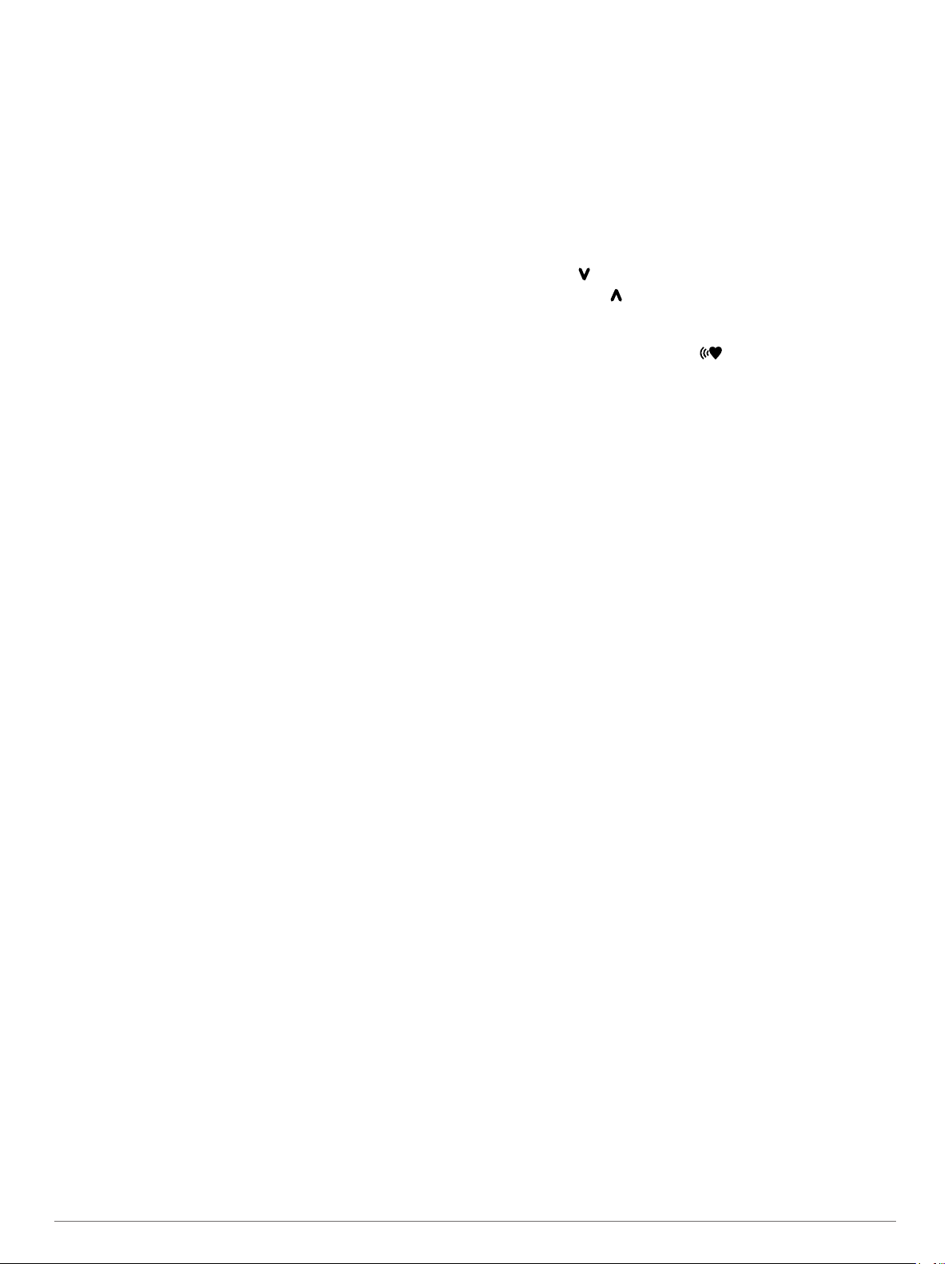
Sugerencias para los datos erróneos del monitor de frecuencia cardiaca
Si los datos del monitor de frecuencia cardiaca son incorrectos
o no aparecen, puedes probar con estas sugerencias.
• Limpia y seca el brazo antes de colocarte el dispositivo.
• Evita utilizar protección solar bajo el dispositivo.
• Ponte el dispositivo en la muñeca. El dispositivo debe quedar
ajustado pero cómodo.
NOTA: puedes probar a llevar el dispositivo más alto en el
antebrazo. Puedes probar a llevar el dispositivo en el otro
brazo.
• Calienta de 5 a 10 minutos y consigue una lectura de la
frecuencia cardiaca antes de empezar la actividad.
NOTA: en entornos fríos, calienta en interiores.
• Aclara el dispositivo con agua limpia después de cada sesión
de entrenamiento.
Configurar zonas de frecuencia cardiaca
El dispositivo utiliza la información de tu perfil de usuario de la
configuración inicial para establecer las zonas de frecuencia
cardiaca predeterminadas. Puedes introducir valores de
frecuencia cardiaca de forma manual y establecer el rango para
cada zona. El dispositivo es compatible con diferentes zonas de
frecuencia cardiaca para carrera, ciclismo y natación.
Selecciona Menú > Mis estadísticas > Perfil del usuario >
1
Frecuencia cardiaca.
Selecciona Frecuencia cardiaca máxima e introduce tu
2
frecuencia cardiaca máxima.
Selecciona Umbral de lactato para FC e introduce tu umbral
3
de lactato para frecuencia cardiaca.
Selecciona FC en reposo e introduce tu frecuencia cardiaca
4
en reposo.
Selecciona Zonas > Según.
5
Selecciona una opción:
6
• Selecciona PPM para consultar y editar las zonas en
pulsaciones por minuto.
• Selecciona % de frecuencia cardiaca máxima para
consultar y editar las zonas como porcentaje de tu
frecuencia cardiaca máxima.
• Selecciona % FCR para ver y editar las zonas como
porcentaje de tu frecuencia cardiaca de reserva
(frecuencia cardiaca máxima menos frecuencia cardiaca
en reposo).
• Selecciona % umbral lactato para FC para consultar y
editar las zonas como porcentaje de tu umbral de lactato
para frecuencia cardiaca.
Selecciona Añadir FC según el deporte para añadir
7
diferentes zonas para cada deporte.
Selecciona una zona e introduce un valor para cada zona de
8
frecuencia cardiaca.
Permitir que el dispositivo configure las zonas de frecuencia cardiaca
La configuración predeterminada permite al dispositivo detectar
la frecuencia cardiaca máxima y configurar las zonas de
frecuencia cardiaca como porcentaje de tu frecuencia cardiaca
máxima.
• Comprueba que la configuración del perfil del usuario es
precisa (Configuración del perfil del usuario, página 17).
• Corre a menudo con el monitor de frecuencia cardiaca a
través de la muñeca o para el pecho.
• Prueba algunos de los planes de entrenamiento disponibles
en tu cuenta de Garmin Connect.
• Visualiza tus tendencias de frecuencia cardiaca y tiempos de
zonas utilizando tu cuenta de Garmin Connect.
Transmisión de datos de frecuencia cardiaca
a dispositivos Garmin
Puedes transmitir tus datos de frecuencia cardiaca de tu
dispositivo Forerunner y visualizarlos en dispositivos Garmin
vinculados. Por ejemplo, puedes transmitir tus datos de
frecuencia cardiaca a un dispositivo Edge® mientras pedaleas o
a una cámara de acción VIRB.
NOTA: la transmisión de datos de frecuencia cardiaca reduce la
autonomía de la batería.
Selecciona para ver el widget de frecuencia cardiaca.
1
Mantén pulsado .
2
Selecciona Emitir frecuencia cardiaca.
3
El dispositivo Forerunner comienza a transmitir tus datos de
frecuencia cardiaca y aparece .
NOTA: solo puedes ver la página de frecuencia cardiaca
durante la transmisión de datos de frecuencia cardiaca.
Vincula tu dispositivo Forerunner con tu dispositivo Garmin
4
ANT+ compatible.
NOTA: las instrucciones de vinculación varían en función del
dispositivo de Garmincompatible. Consulta el manual del
usuario.
SUGERENCIA: para detener la transmisión de datos de
frecuencia cardiaca, pulsa cualquier tecla y selecciona Sí.
®
Dinámica de carrera
Puedes utilizar tu dispositivo Forerunner compatible vinculado
con el accesorio HRM-Run™ o el accesorio HRM-Tri para
obtener comentarios en tiempo real acerca de tu técnica de
carrera. Si tu dispositivo Forerunner incluía el monitor de
frecuencia cardiaca, los dispositivos ya estarán vinculados.
El monitor de frecuencia cardiaca tiene un acelerómetro en el
módulo que mide el movimiento del torso para calcular las
métricas de carrera.
NOTA: el accesorio HRM-Run y el accesorio HRM-Tri son
compatibles con varios productos para hacer ejercicio ANT+ y
pueden mostrar los datos de la frecuencia cardiaca cuando
están vinculados. Las funciones de dinámica de carrera solo
están disponibles en algunos dispositivos Garmin.
Cadencia: la cadencia es el número de pasos por minuto.
Muestra el número total de pasos (los de la pierna derecha y
la izquierda en conjunto).
Oscilación vertical: la oscilación vertical es la fase de
suspensión durante el movimiento que realizas al correr.
Muestra el movimiento vertical del torso en cada paso,
medido en centímetros.
Tiempo de contacto con el suelo: el tiempo de contacto con el
suelo es la cantidad de tiempo que pasas en el suelo en
cada paso que das al correr. Se mide en milisegundos.
NOTA: el tiempo de contacto con el suelo no se
proporcionará al caminar.
Equilibrio de tiempo de contacto con el suelo: el equilibrio de
tiempo de contacto con el suelo muestra el equilibrio de la
pierna izquierda y la derecha del tiempo de contacto con el
suelo durante la carrera. Muestra un porcentaje. Por ejemplo,
53,2 con una flecha apuntando hacia la derecha o la
izquierda.
Longitud de zancada: la longitud de la zancada es la longitud
de tu zancada de una pisada a la siguiente. Se mide en
metros.
Relación vertical: la relación vertical es la relación de
oscilación vertical a la longitud de zancada. Muestra un
Funciones de frecuencia cardiaca 5

porcentaje. Un número inferior indica normalmente una mejor
forma de correr.
Entrenamiento con dinámica de carrera
Para poder ver la dinámica de carrera, debes ponerte el
accesorio HRM-Run o HRM-Tri y vincularlo con tu dispositivo
(Vinculación de sensores ANT+, página 15).
Si tu Forerunner incluía el monitor de frecuencia cardiaca, los
dispositivos ya estarán vinculados y Forerunner estará
configurado para mostrar la dinámica de carrera.
Pulsa y selecciona un perfil de actividad de carrera.
1
Selecciona .
2
Sal a correr.
3
Desplázate hasta las pantallas de la dinámica de carrera
4
Si es necesario, mantén pulsado para editar cómo se
5
muestran los datos de la dinámica de carrera.
para ver tus métricas.
Indicadores de color y datos de la dinámica de carrera
Las pantallas de la dinámica de carrera muestran un indicador de color correspondiente a la métrica principal. Puedes hacer que se
muestre la cadencia, la oscilación vertical, el tiempo de contacto con el suelo, el equilibrio de tiempo de contacto con el suelo o la
relación vertical como métricas principales. El indicador de color muestra los datos de la dinámica de carrera comparados con los
datos de otros corredores. El color de las distintas zonas se basa en percentiles.
Garmin ha realizado una investigación que incluía a un gran número de corredores de distintos niveles. Los valores de los datos de
las zonas roja y naranja son los más habituales en corredores más lentos o con menos experiencia. Los valores de los datos de las
zonas verde, azul o morada son los más habituales en corredores más experimentados o más rápidos. Los corredores más
experimentados suelen presentar un tiempo de contacto con el suelo menor, una oscilación y relación vertical menor, y una mayor
cadencia que los menos experimentados. Sin embargo, los corredores más altos, normalmente, presentan un nivel de cadencia
ligeramente más lento, zancadas más largas y una oscilación vertical un poco más elevada. La relación vertical es la oscilación
vertical dividida entre la longitud de zancada. No está correlacionada con la altura.
NOTA: el indicador de color para el equilibrio de tiempo de contacto con el suelo es distinto (Datos del equilibrio de tiempo de
contacto con el suelo, página 6).
Visita www.garmin.com para obtener más información sobre la dinámica de carrera. Si deseas obtener explicaciones adicionales o
más información sobre cómo interpretar los datos de la dinámica de carrera, puedes consultar publicaciones y sitios web de
confianza especializados en carreras.
Zona de color Percentil de la zona Intervalo de cadencia Intervalo de oscilación
vertical
Morado > 95 > 183 ppm < 6,4 cm < 6,1 % < 218 m/s
Azul 70–95 174–183 ppm 6,4–8,1 cm 6,1–7,4 % 218–248 m/s
Verde 30–69 164–173 ppm 8,2–9,7 cm 7,5–8,6 % 249–277 m/s
Naranja 5–29 153–163 ppm 9,8–11,5 cm 8,7–10,1 % 278–308 m/s
Rojo < 5 < 153 ppm > 11,5 cm > 10,1 % > 308 m/s
Relación vertical Intervalo de tiempo de contacto
con el suelo
Datos del equilibrio de tiempo de contacto con el suelo
El equilibrio de tiempo de contacto con el suelo mide la simetría al correr y se muestra como un porcentaje del total del tiempo de
contacto con el suelo. Por ejemplo, un 51,3 % con una flecha apuntando hacia la izquierda indica que el corredor pasa más tiempo
en contacto con el suelo con su pie izquierdo. Si la pantalla de datos muestra ambos números, por ejemplo 48-52, un 48 % es con
el pie izquierdo y un 52 % con el pie derecho.
Zona de color Rojo Naranja Verde Naranja Rojo
Simetría Deficiente Aceptable Buena Aceptable Deficiente
Porcentaje de otros corredores 5 % 25 % 40 % 25 % 5 %
Equilibrio de tiempo de
contacto con el suelo
> 52,2 % izquierdo 50,8–52,2 % derecho 50,7 % izquierdo,
50,7% derecho
50,8–52,2 % derecho > 52,2 % derecho
Durante las fases de desarrollo y de prueba, el equipo de Garmin descubrió cierta correlación entre las lesiones y los mayores
desequilibrios para determinados corredores. Para muchos corredores, el equilibrio de tiempo de contacto con el suelo tiende a
desviarse más allá del 50-50 cuando corren en pendientes hacia arriba o hacia abajo. La mayoría de entrenadores de corredores
6 Funciones de frecuencia cardiaca
